こんにちは、あらんです!
- オーストラリアのアプリがダウンロードできないのはなぜ?
- オーストラリアのアプリをダウンロードする方法を画像付きで知りたい
- 物価の高いオーストラリアでもっとお得な生活がしたい。。。
以上のような悩みをお持ちの方は多いかと思います。
そんな方へ向けて、オーストラリアのアプリをダウンロードする方法を画像付きで詳しくご紹介します。
記事内容は2023年最新版なので、他の記事で紹介している方法が古いバージョンでアプリのダウンロードができなかったという方も、この記事に沿って進めていただければ欲しいアプリのダウンロードができるようになります。
これまでオーストラリアのアプリをダウンロードしてもっとお得に生活したいと考えていたが、面倒でダウンロードしていなかった方、
今回紹介する方法なら5分ほどで、簡単にオーストラリアのアプリをダウンロードできます
この記事を読み終える頃には、オーストラリアのマクドナルドアプリ(MyMacca’s)・Colesで使えるポイントカード(Flybuys)のアプリなどで使える超お得なクーポンを利用して、最高な節約ライフを送ることができるようになります。
それでは、どうぞ!

この記事は以下のような人におすすめ!
- オーストラリアのアプリをダウンロードしたい方
- オーストラリアでもっとお得に生活したい方
- 海外のアプリをApp Storeでダウンロードする方法を知りたい方
オーストラリアのアプリがダウンロードできるようになれば、「オーストラリアで使えるオススメアプリ人気ランキング」で紹介している便利なアプリたちが利用できるようになります。使えるアプリを探している方はこちらもご覧ください。
1. なぜオーストラリアのアプリがダウンロードできないのか?

オーストラリアのアプリをダウンロードできない理由はシンプルで、App Store(Apple ID)の国・地域の設定がオーストラリアになっていないからです。
App Storeでダウンロードできるアプリは、現在ログインしているApple IDの国・地域の設定によって変わってしまうんです。(アプリによっては複数の国・地域でダウンロードできるものもあります。)
では、オーストラリアでしかダウンロードできないアプリを使いたい場合はどうすればいいのかでしょうか?
そうです。
App Store(Apple ID)の国・地域の設定をオーストラリアにすれば良いのです
国・地域の設定変更方法は、次の章で説明します。
2. App Store(Apple ID)の国・地域設定を変更する

App Store(Apple ID)の国・地域の設定をオーストラリアに変更する方法は2つあります。
- 新たに国・地域設定がオーストラリアのApple IDを作り、アカウントを使い分ける(オススメ)
- 既存のApple IDの国・地域設定をオーストラリアに変更する
個人的には、1の新たにApple IDを作りアカウントを都度使い分けるやり方が、誰でも簡単にできてオススメなので当記事ではこちらの方法を紹介します。
一度アカウントを作ってしまえば、オーストラリアのアプリをダウンロードしたい時にApple IDを切り替えるだけで済むので、超ラクです!
(2の既存Apple IDを変更する場合は国・地域設定の変更時にApple IDの残高があるとできない / サブスクを解約する必要がある / 現地の決済手段が必要など、変更するために条件があり人によってはかなり面倒な作業になってしまいます。。。)
では実際に画像を用いながら、
新たに国・地域設定がオーストラリアのApple IDを作り、アカウントを使い分ける方法を以下で紹介していきます。
新たに国・地域設定がオーストラリアのApple IDを作り、アカウントを使い分ける方法の解説【画像で説明】
オーストラリアのアプリをダウンロードする方は、
下記のチャートに従って進めていけば、
5分でオーストラリアのアプリがダウンロードできます。
- ステップ1新たに国・地域設定がオーストラリアのApple IDを作る
WebのApple IDを作成するページから、国・地域設定がオーストラリアのApple IDを作成する。

COUNTRY/REGION(国・地域)の設定をオーストラリアにしてください - ステップ2既存のApple IDをApp Storeからサインアウトする
Settings(設定) -> Apple ID -> Media and Purchases(メディアと購入)-> Sign Out(サインアウト)

設定からApple IDを選択 
Apple ID内のメディアと購入を選択 
メディアと購入のみからApple IDをサインアウトします これで、既存のApple IDにはログインしたままApple Storeに紐づくApple IDのみを変更できるようになりました。(なんだかややこしいですが、要はApp Storeの国・地域設定を変更できる状態ということです。)
- ステップ3ステップ1で作ったApple IDでApp Storeにログインする
Settings(設定) -> Apple ID -> Media and Purchases(メディアと購入)-> Not {既存のアカウント名} -> オーストラリアのApple IDでサインイン

メディアと購入がオフになっているはずなので、選択してください 
メディアと購入に既存のアカウントでサインインしますか?と聞かれるので、Noと答えます 
国・地域設定がオーストラリアのApple IDでサインインしてください 国・地域設定がオーストラリアのApple IDでメディアと購入(App Store)にサインインできたら完了です。App Storeのエリア設定を変更することができました。
- ステップ4オーストラリアのアプリをダウンロードする
App Storeを開き、欲しいアプリをダウンロードする。
これで、あなたもオーストラリアのアプリがダウンロードできるようになりました
欲しかったアプリをダウンロードして、お得なオーストラリア生活を送りましょう!
3. オーストラリアのアプリを実際にダウンロードしてみる

では実際にオーストラリアのアプリをダウンロードしてみましょう!
App Storeの国・地域設定さえ変更できていれば、いつもやっているように欲しいアプリを調べればOKです。
下記はオーストラリアのマクドナルドアプリです。
(オーストラリアではマクドナルドのことをMacca’s「マッカス」と言います。)
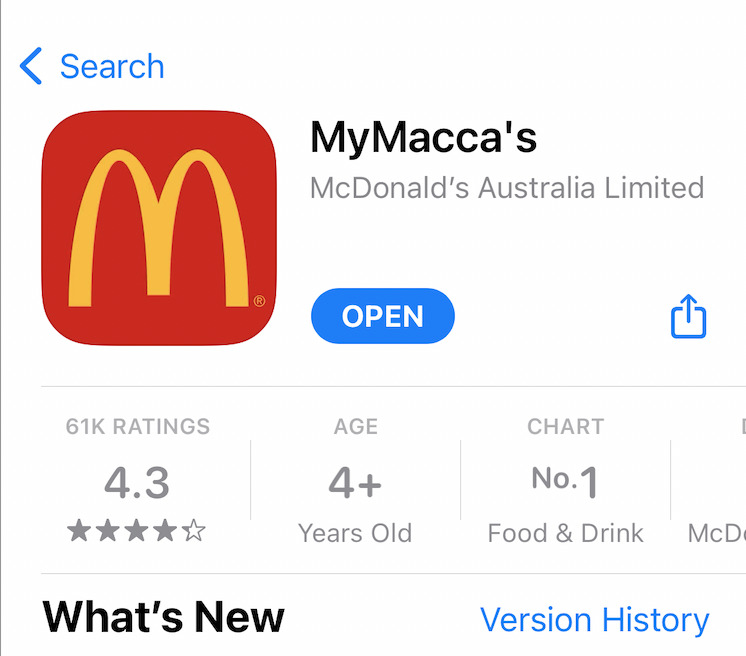
これで、クーポンを利用してお得なオーストラリア生活を送ることができます。
ダウンロードキャンペーンで$1でLサイズのポテトなどが買えたり、
期間限定でたびたび下記のような、超お得キャンペーンが行われるのでとりあえずダウンロードしておきたいアプリです。
McDonald’s 30 Days 30 Deals 2023
— Tomo🇦🇺🉐オーストラリアお得情報🛍️ (@tomo_ozotoku) October 31, 2023
今年もこの時期がやってきましたね😊
11月中は日替わりでお得な割引がありますよ!!アプリから注文が可能です。
詳細は以外の通り
November 1 — Big Mac for $2
November 2 — Small Cheeseburger Meal & Chicken‘n’Cheese for $5
November 3 — McFlurry for $2… pic.twitter.com/lBtWj0QSXG
他にもたくさんあるお得なオーストラリアのアプリを無料でダウンロードして、オーストラリア生活に活用していきましょう。
4. オーストラリアのアプリをダウンロードした後の注意点
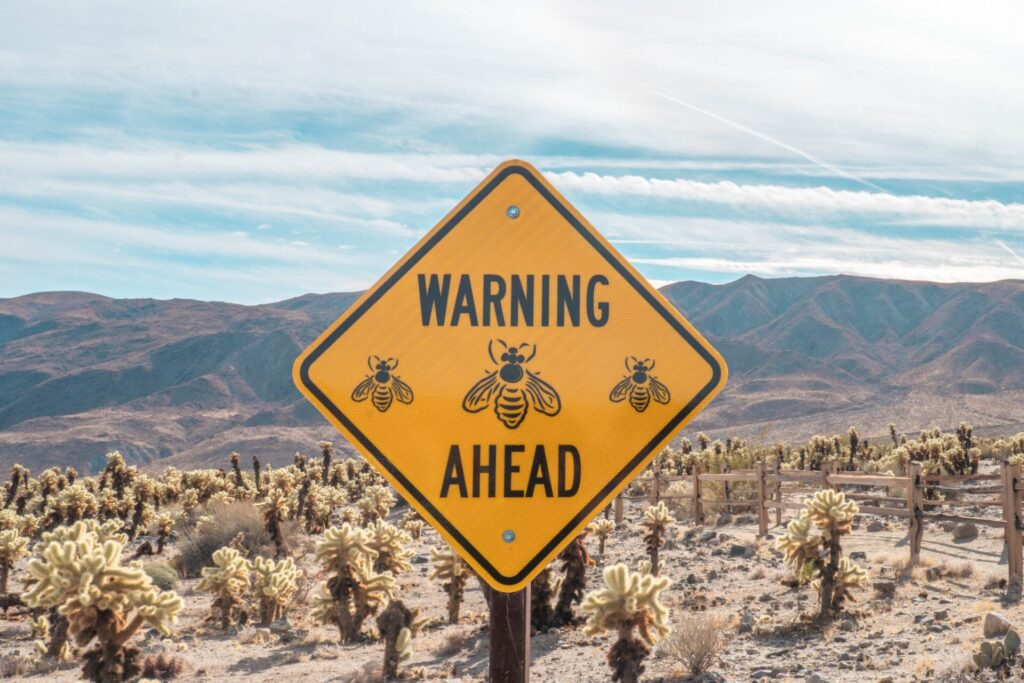
最後に、オーストラリアのアプリをダウンロードする際の注意点です。
Media and Purchases(メディアと購入)に国・地域設定がオーストラリアのApple IDを紐づけたまま、iTunes Store(iphoneの音楽サービス)から日本のApple IDで購入した音楽などをダウンロードすると、日本のApple IDに90日間戻せないという状況になったりすることが昔あったそうです。
現在のバージョンでも起こる可能性があるのかはわかりませんが、気になる方はオーストラリアのApple IDでサインインしている間はiTunes Storeを触らない。
必要なアプリをダウンロードしたら、新しく作った国・地域設定がオーストラリアのApple IDからはサインアウトし、
元々使っていた国・地域設定が日本のApple IDでサインインしなおしておくと良いでしょう。
まとめ: 超お得なオーストラリア生活を!
今回はオーストラリアのアプリをしたいという方向けに、
新しく国・地域設定がオーストラリアのApple IDを作りアカウントを切り替えて、オーストラリア限定のアプリをダウンロードする方法を画像付きで紹介しました。
今回紹介した方法であれば、既存のApple IDに影響を与えずオーストラリアのアプリをダウンロードできるようになります。
まだオーストラリアのアプリをダウンロードしていない方は、この機会にやってみてください!
オーストラリアのアプリがあればオーストラリア生活のQOL爆上がりです。
早速オーストラリアでお得に使えるアプリをお探しの方は、「【40ドルもらえる】オーストラリアの2大クーポンアプリShopBack(ショップバック)とCashrewards(キャッシュリワーズ)を紹介!」で紹介しているアプリが超おすすめなのでぜひご覧ください。
以上、最後までお読みいただきありがとうございました。
ボォォッッン!!!
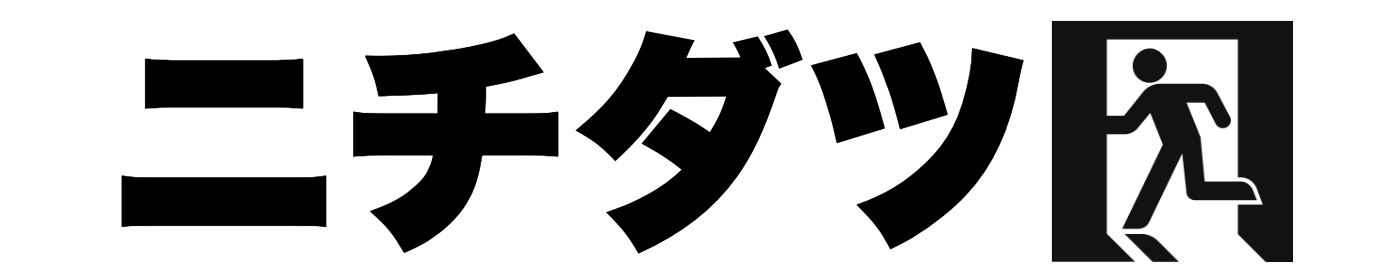


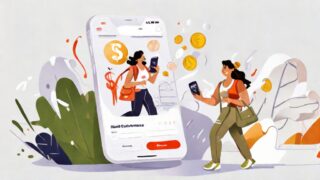

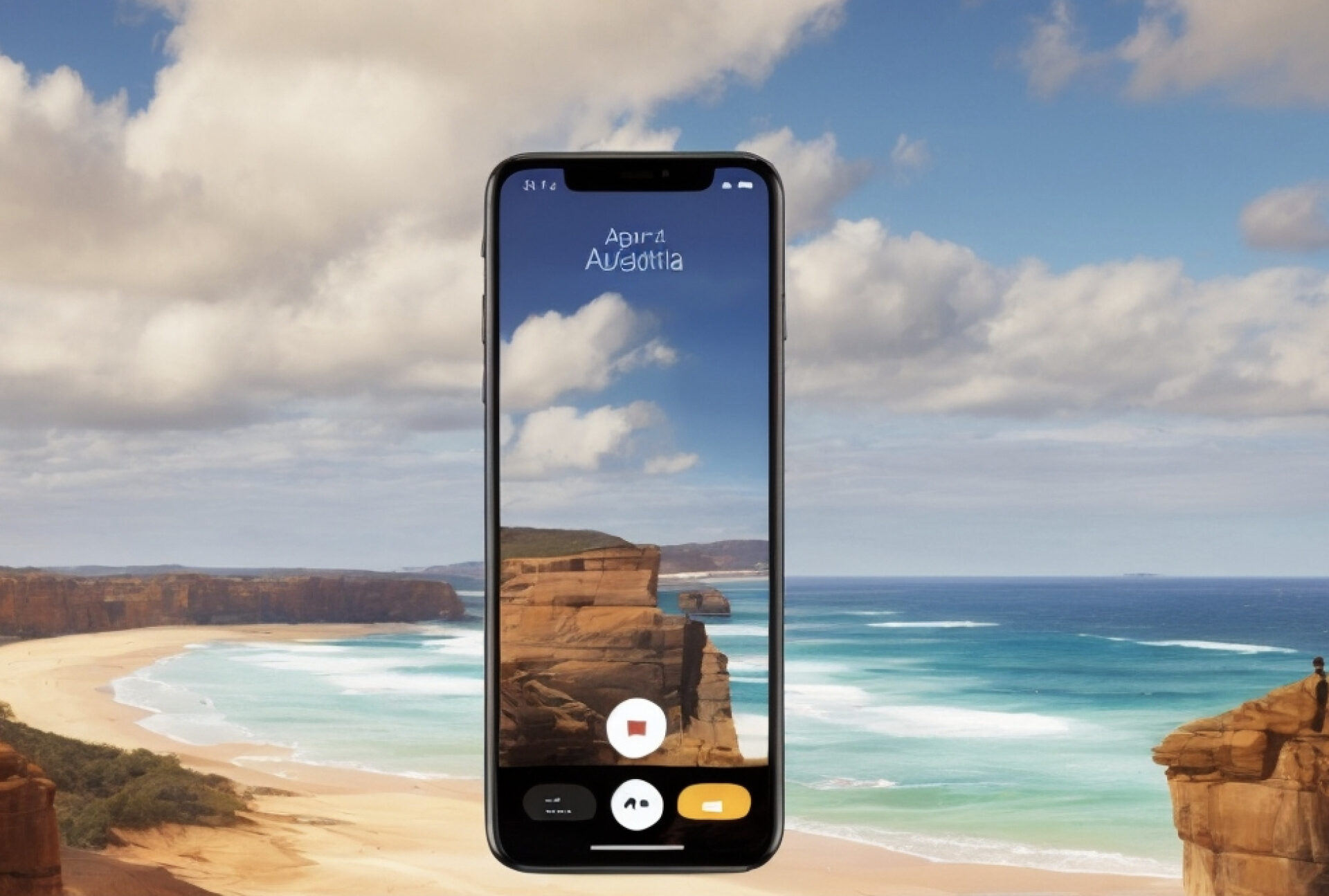

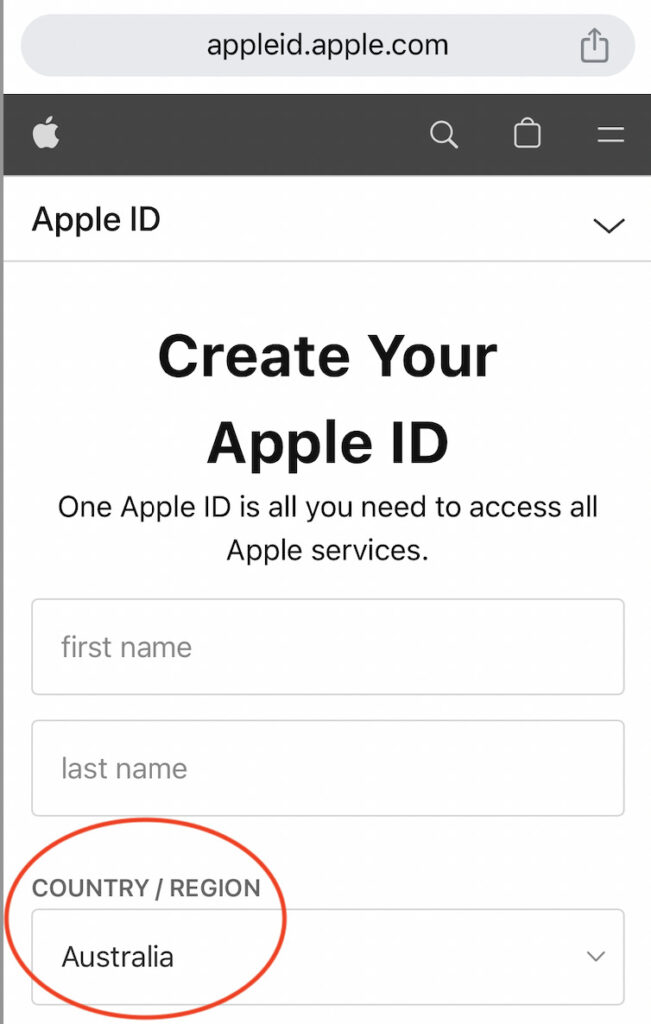
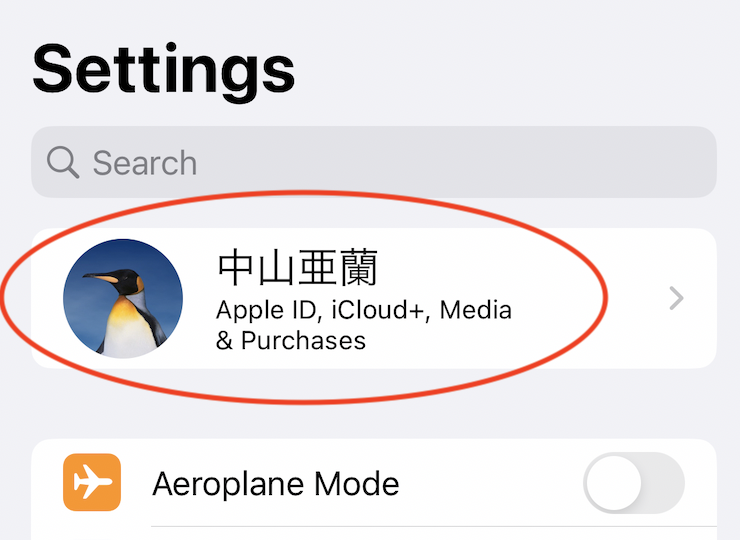
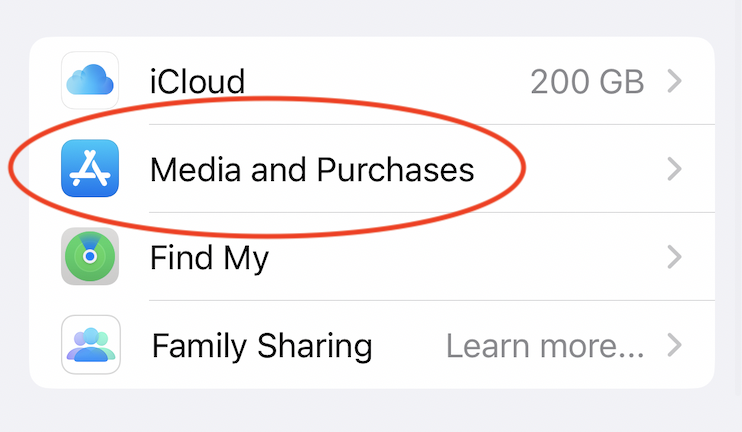
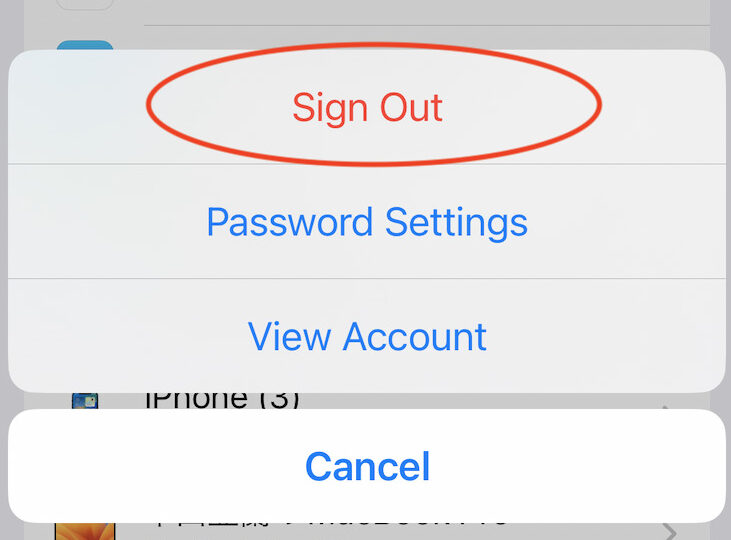
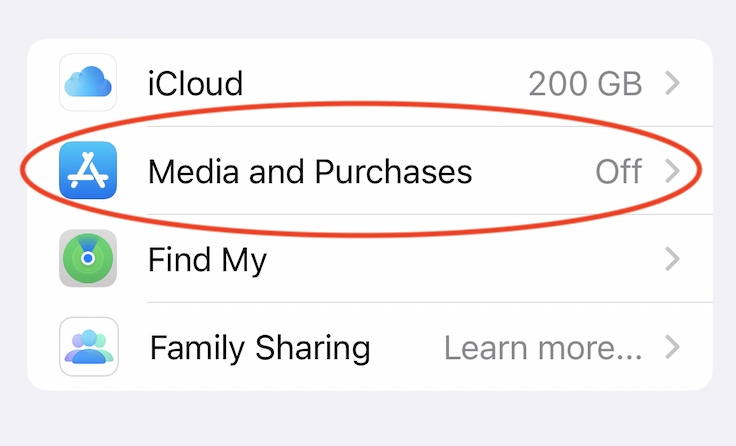
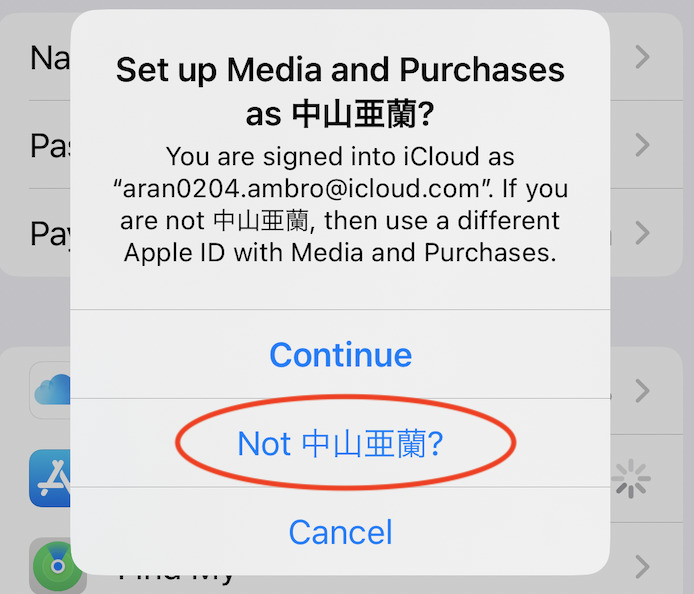
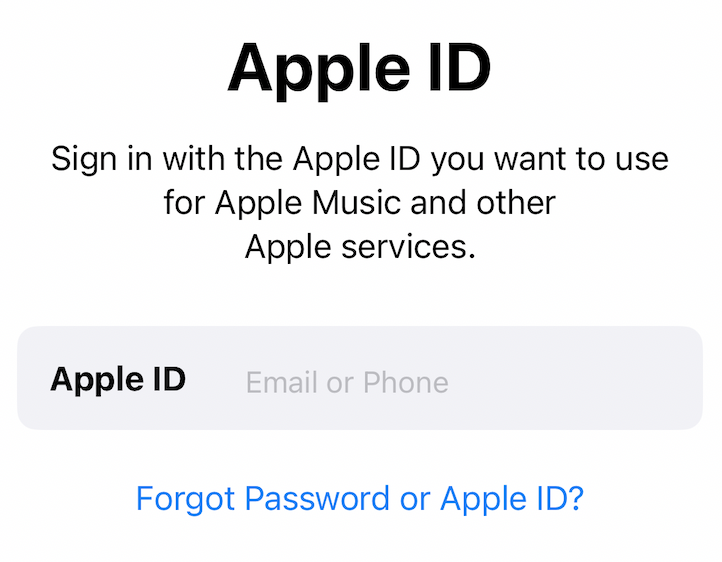
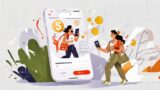




コメント